很多設計師在使用CAD繪圖時會用到CAD夾點功能,出現藍色顯示夾點是默認一個CAD實體被選中,變成紅色時會出現菜單,這個菜單是否打開可以在設置選擇集中控制,在使用的時候CAD設置夾點也是很必要的。
一、CAD設置夾點——如何找到夾點功能
增加選項和變量:GRIPMULTIFUNCTIONAL,可關閉動態夾點(夾點多功能)菜單。
在選項對話框的“選擇集”選項卡中增加了“顯示動態夾點菜單”的選項,如下圖所示。
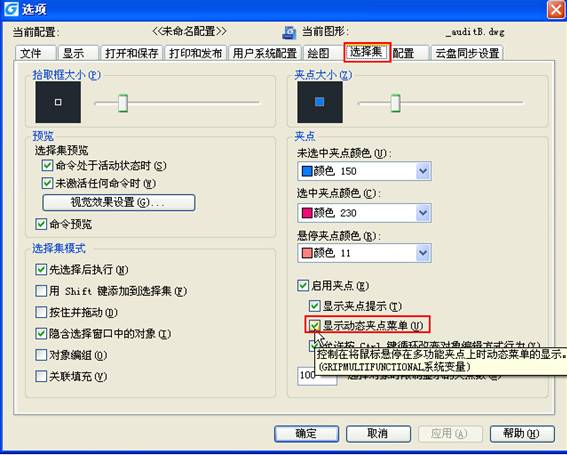
二、CAD設置夾點——夾點打開效果
動態夾點菜單打開效果如下圖所示。

三、CAD設置夾點——夾點關閉效果
如果不想使用動態夾點菜單編輯圖形,可以通過在選項對話框中取消選項或將變量GRIPMULTIFUNCTIONAL設置為0,關閉后效果如下圖所示。

CAD設置夾點在幫助設計師使用CAD繪圖時還是很有必要的,當我們需要使用這個功能的時候可以打開“選擇集”開啟,不想使用這個功能的時候也可以將其關閉,總體來說還是比較容易操作的。
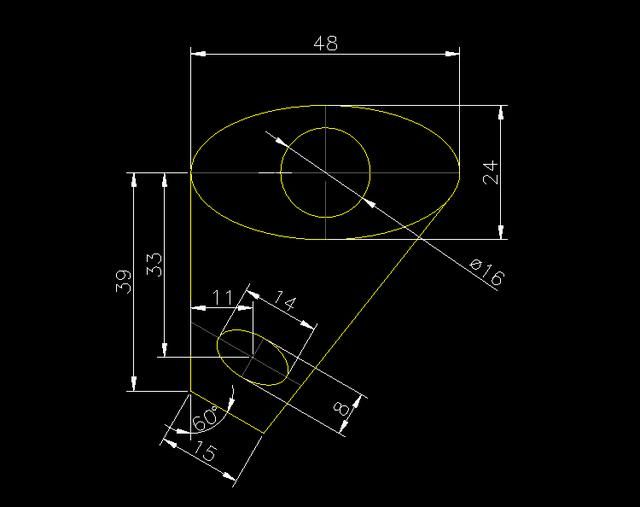
2019-12-10
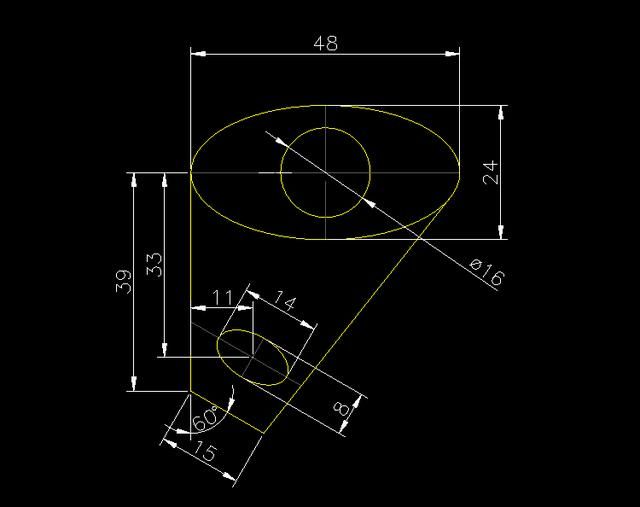
2019-12-02
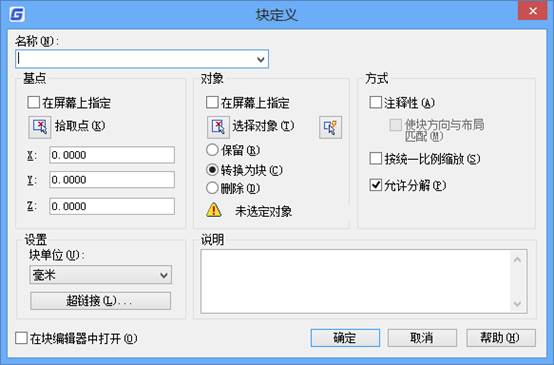
2019-06-12

2023-11-09

2023-11-09

2023-11-09

2023-11-09

2023-11-08

2023-11-07

2023-11-07

2023-11-07

2023-11-06
